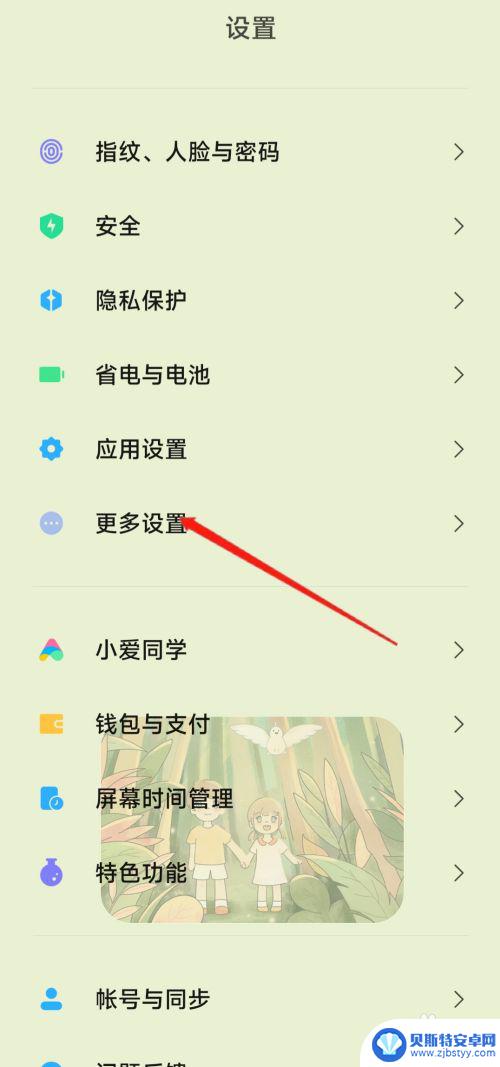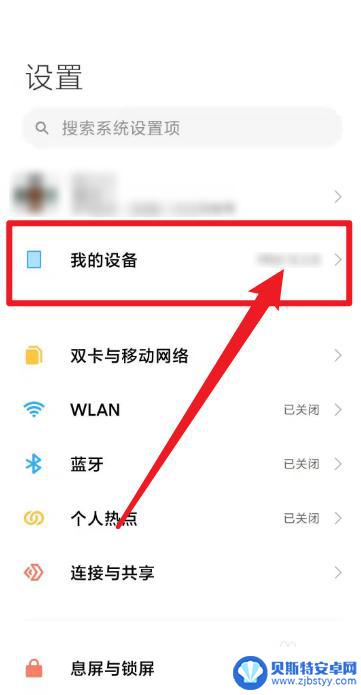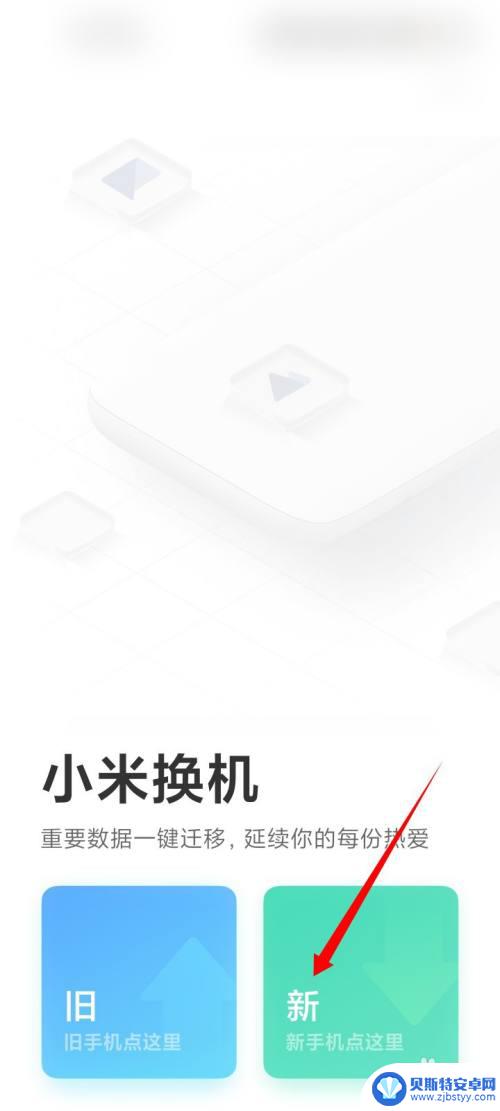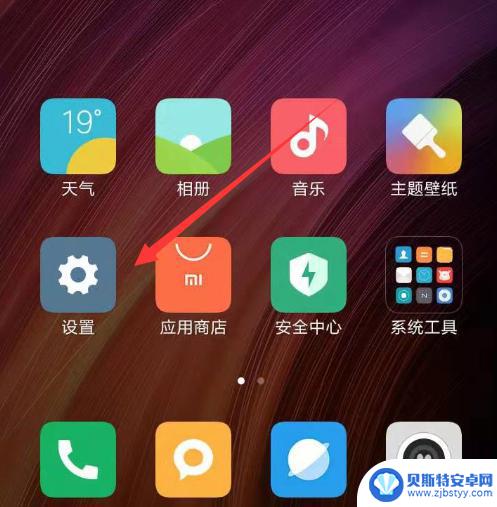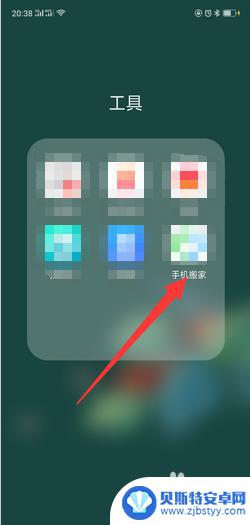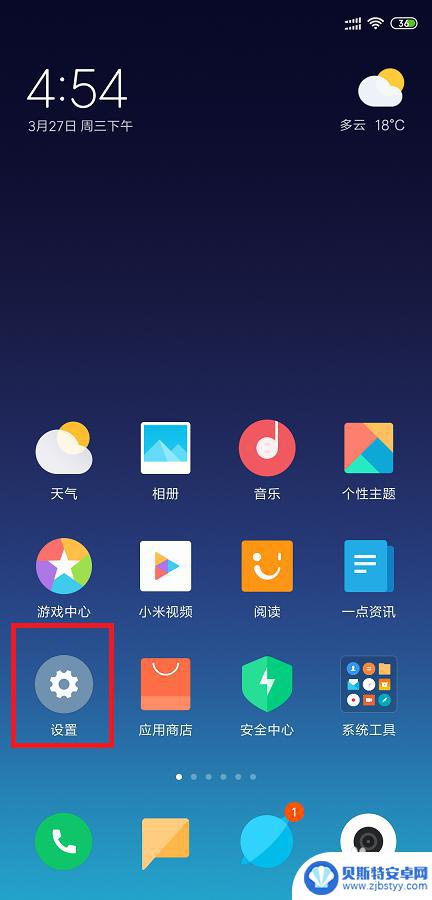小米换手机了怎么把旧手机的东西换过来 小米手机如何迁移数据
随着科技的不断发展,手机已经成为人们生活中不可或缺的重要工具,而在小米手机用户中,更是有着众多忠实粉丝,当我们决定更换新手机时,如何将旧手机中保存的重要数据顺利迁移到新手机成为了一个让人头疼的问题。小米作为一家知名的智能手机品牌,为了解决用户的数据迁移问题,推出了一系列方便快捷的操作指南和工具,让用户能够轻松完成数据迁移的操作。接下来我们将详细介绍小米手机如何迁移数据的方法,帮助大家更好地使用新手机。
小米手机如何迁移数据
方法如下:
1.新旧小米手机分别进入“设置”--“系统和设备”--“更多设置”--“一键换机”:如图所示左边选择“我是旧手机”,右侧选择“我是新手机”;
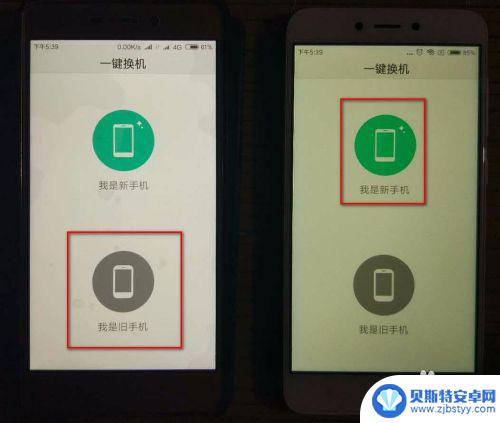
2.左侧旧手机弹出“扫描新手机的二维码”,右侧新手机弹出二维码提示“用旧手机扫描此二维码”:

3.用旧小米手机扫描新小米手机,两部手机顺利建立连接。左侧旧手机会自动计算“系统数据”“软件程序”“图片”“音乐”“文档”等占用的空间大小,此处为6.32GB,计算完成后选择要迁移的数据,点击旧手机的“发送”:
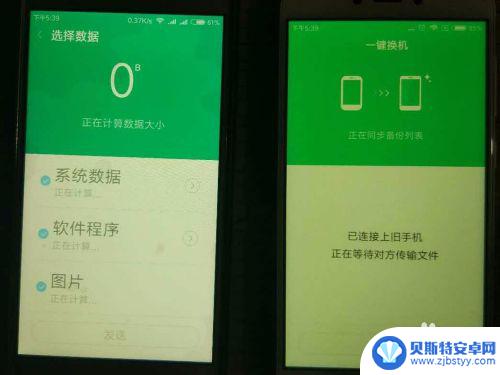
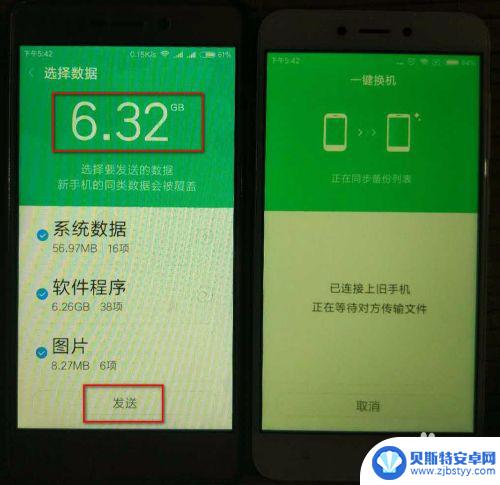
4.点击“发送”后,“一键换机”正式开始。新旧小米手机都会提示剩余时间(此处为“1小时43分钟”)和“请保持电量充足,请勿关闭WLAN,并尽量靠近新(旧)手机”。注意估算的时间比较长,实际占用时间不多。
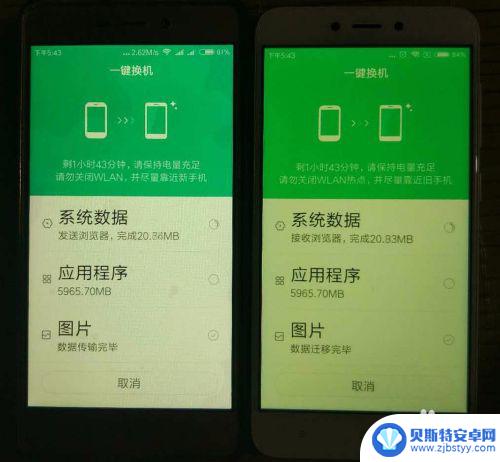
5.旧手机提示“用时14分钟”,已完成旧手机数据向新手机迁移;
新手机提示“正在恢复数据”;
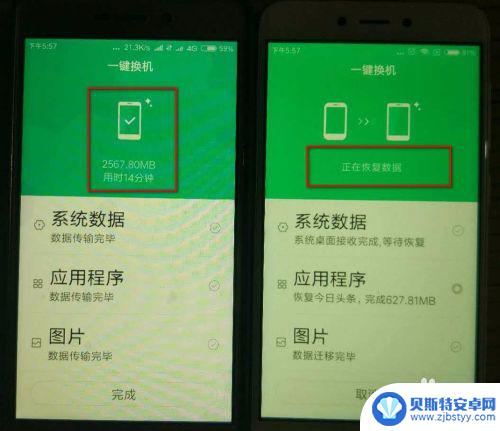
6.新手机“用时22分钟”,完成数据恢复:
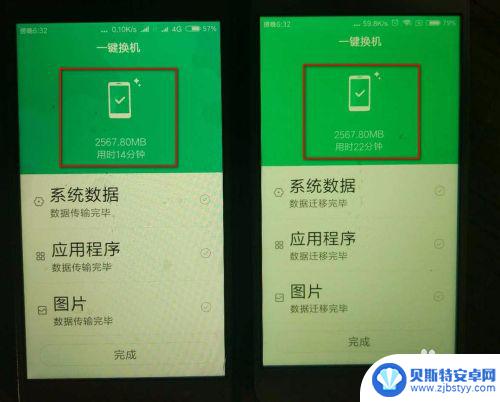
7.对比可以看到,新旧小米手机已完成数据的迁移工作,一键换机成功。

以上就是小米换手机了怎么把旧手机的东西换过来的全部内容,如果你遇到这种情况,可以按照以上小编的方法来解决,希望对大家有所帮助。
相关教程
-
小米换手机了怎么把旧手机的东西导入新手机 如何在小米手机间快速转移数据
小米换手机了怎么把旧手机的东西导入新手机,随着科技的不断进步,手机已经成为人们生活中不可或缺的一部分,当我们决定换一部新手机时,面临的一个问题是如何将旧手机中的重要数据快速导入...
-
小米换手机怎么把所有东西移到华为手机 小米手机和华为手机之间如何转移数据
在当今智能手机的快速更新换代中,许多人常常会面临一个问题,那就是如何将旧手机上的所有数据迁移到新手机上,特别是小米手机用户想要将数据转移到华为手机上时,很可能会遇到一些困惑。幸...
-
小米手机如何迁移数据到苹果手机 小米手机换苹果手机数据迁移教程
在时尚潮流不断变迁的今天,手机也成为了我们生活中不可或缺的一部分,当我们从小米手机转向苹果手机时,如何快速而便捷地迁移数据成为了一个备受关注的问题。幸运的是小米手机换苹果手机数...
-
小米换华为手机怎么把小米手机的数据导入 小米手机数据迁移到华为手机的方法
在移动设备的更新换代中,数据的迁移始终是一个让人头疼的问题,尤其是当我们从一款手机品牌转向另一款时,如何将原有手机中的数据顺利转移到新手机中,成为一个令人困扰的难题。比如当我们...
-
换手机了如何把旧手机的东西换到新手机里面 换新手机怎么备份旧手机上的数据
换手机了如何把旧手机的东西换到新手机里面,随着科技的不断发展,我们的手机也在不断更新换代,当我们换新手机时,如何将旧手机的数据顺利转移到新手机上成为许多人关注的问题。幸运的是,...
-
怎么把小米手机的数据传到华为手机上 华为手机数据转移至小米手机的方法
怎么把小米手机的数据传到华为手机上,如今,智能手机已经成为人们生活中不可或缺的一部分,随着科技的不断进步,许多人会在更换手机时面临一个问题:如何将旧手机中的数据顺利转移到新手机...
-
手机能否充值etc 手机ETC充值方法
手机已经成为人们日常生活中不可或缺的一部分,随着手机功能的不断升级,手机ETC充值也成为了人们关注的焦点之一。通过手机能否充值ETC,方便快捷地为车辆进行ETC充值已经成为了许...
-
手机编辑完保存的文件在哪能找到呢 手机里怎么找到文档
手机编辑完保存的文件通常会存储在手机的文件管理器中,用户可以通过文件管理器或者各种应用程序的文档或文件选项来查找,在手机上找到文档的方法取决于用户的手机型号和操作系统版本,一般...
-
手机如何查看es文件 手机ES文件浏览器访问电脑共享文件教程
在现代社会手机已经成为人们生活中不可或缺的重要工具之一,而如何在手机上查看ES文件,使用ES文件浏览器访问电脑共享文件,则是许多人经常面临的问题。通过本教程,我们将为大家详细介...
-
手机如何使用表格查找姓名 手机如何快速查找Excel表格中的信息
在日常生活和工作中,我们经常需要查找表格中的特定信息,而手机作为我们随身携带的工具,也可以帮助我们实现这一目的,通过使用手机上的表格应用程序,我们可以快速、方便地查找需要的信息...